1. Натискаємо кнопу Next
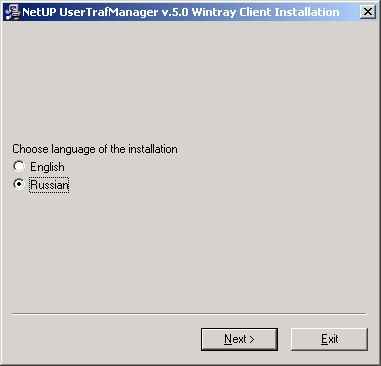
2. Погоджуємося з ліцензійною угодою. Натискаємо кнопу Next

3.Вибіраем, куди хочемо встановити програму. Натискаємо кнопу Next
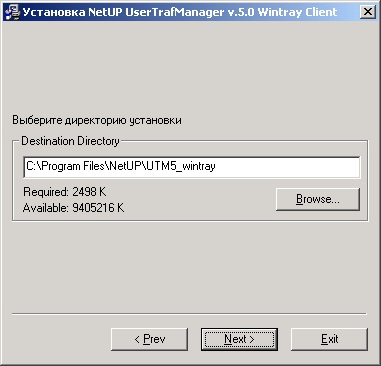
4. Натискаємо кнопу ОК
5. Запускаємо програму.
6. Налаштовуємо програму:
Server adress - вносимо 192.168.80.2
Port - залишаємо без зміни
Login - вносимо ваш login для доступу в інтернет
Password - вносимо ваш пароль для доступу в інтернет
Refresh time (sec) - час оновлення з сервером
WEB Server - вносимо utm.donuzlav.net
Turn on internet on start - включити інтернет при запуску програми
Turn off internet on shutdown or on stand by - Вимикати інтернет при виході або переході в сплячий / режим очікування
Autostart utm5_wintray - запуск програми при старті системи
Save settings - збереження настрек
language - мова встановлюємо rus
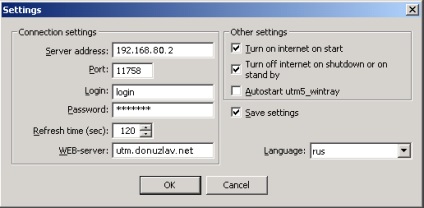
7. Натискаємо кнопку ТАК
8. Якщо все зроблено правильно, в системному треї з'явиться значок UTM з червоним або зеленим овалом.
Зеленим овалом позначається відкритий доступ в інтернет, червоним - закритий, відсутністю овалу на значку UTM - проблема зв'язку з сервером.
9. Управління програмою відбувається через контекстне меню.
